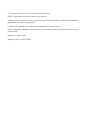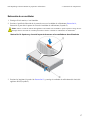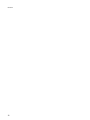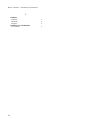Dell EqualLogic FS7610 El manual del propietario
- Tipo
- El manual del propietario
Dell EqualLogic FS7610 es un appliance NAS escalable, de alto rendimiento y disponibilidad para pequeñas y medianas empresas. Ofrece hasta 288 TB de capacidad bruta con hasta 192 unidades de 1,8" y hasta 17 GB/s de rendimiento de lectura y escritura secuencial con solo dos unidades PS6100X de 12 Gb/s.
Dell EqualLogic FS7610 es un appliance NAS escalable, de alto rendimiento y disponibilidad para pequeñas y medianas empresas. Ofrece hasta 288 TB de capacidad bruta con hasta 192 unidades de 1,8" y hasta 17 GB/s de rendimiento de lectura y escritura secuencial con solo dos unidades PS6100X de 12 Gb/s.

































-
 1
1
-
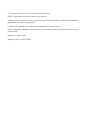 2
2
-
 3
3
-
 4
4
-
 5
5
-
 6
6
-
 7
7
-
 8
8
-
 9
9
-
 10
10
-
 11
11
-
 12
12
-
 13
13
-
 14
14
-
 15
15
-
 16
16
-
 17
17
-
 18
18
-
 19
19
-
 20
20
-
 21
21
-
 22
22
-
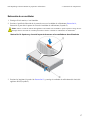 23
23
-
 24
24
-
 25
25
-
 26
26
-
 27
27
-
 28
28
-
 29
29
-
 30
30
-
 31
31
-
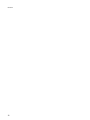 32
32
-
 33
33
-
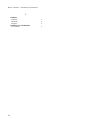 34
34
Dell EqualLogic FS7610 El manual del propietario
- Tipo
- El manual del propietario
Dell EqualLogic FS7610 es un appliance NAS escalable, de alto rendimiento y disponibilidad para pequeñas y medianas empresas. Ofrece hasta 288 TB de capacidad bruta con hasta 192 unidades de 1,8" y hasta 17 GB/s de rendimiento de lectura y escritura secuencial con solo dos unidades PS6100X de 12 Gb/s.